本地模式如何重裝電腦win7系統?也許大部分人都只試過怎么用在線對電腦進行重裝系統,就是沒試過用本地模式進行重裝。其實只需要下載一個鏡像文件,之后直接通過鏡像文件進入PE系統對電腦進行重裝系統,超級簡單方便,接下來就跟著小編學習本地模式如何重裝電腦win7系統吧。
小編有話說:大家在打開韓博士裝機大師軟件之前,記得提前將所有的殺毒軟件關閉,以免殺毒軟件誤認為是病毒,對系統文件進行攔截,導致重裝失敗。
具體步驟
1.在韓博士裝機大師官網上下載軟件,隨后在界面中選擇其中的“本地模式”進入。
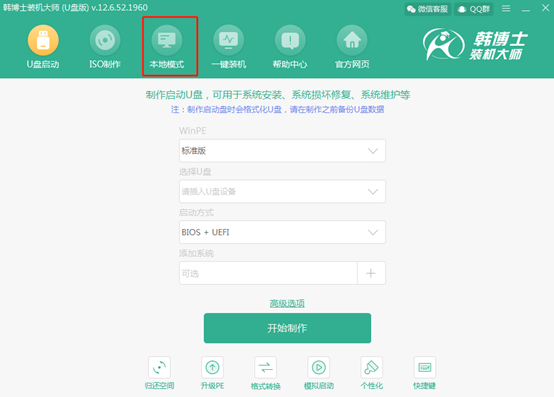
2.選擇鏡像文件的“安裝路徑”,最后點擊“安裝到E盤”。(安裝路徑不同,顯示的盤符也不同)
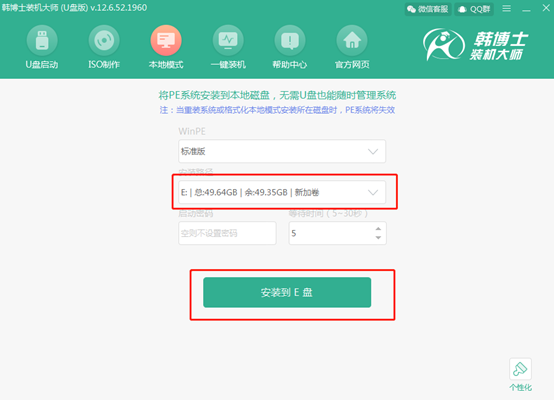
3.韓博士進入下載PE鏡像文件的狀態,此過程無需手動操作。
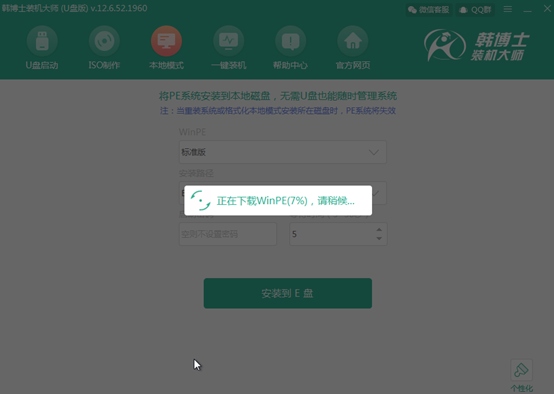
經過一段時間PE鏡像文件成功下載后,在彈出的提示窗口中點擊“確定”即可。

4.開始重啟電腦。隨后在啟動管理器界面中選擇 “HanBoShi-WinPE”選項回車進入。
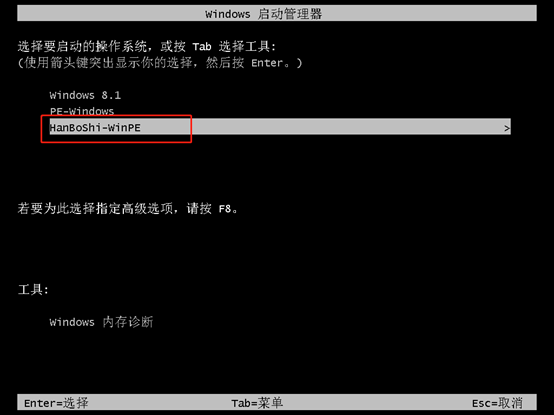
成功進入韓博士PE系統后,電腦會自動進行檢測下載過的系統文件,如果不曾下載直接點擊“在線安裝”進行下載。
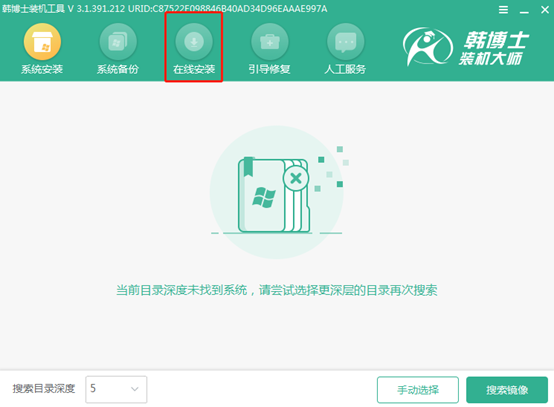
5.選擇系統文件的安裝位置,最后點擊“系統下載”。
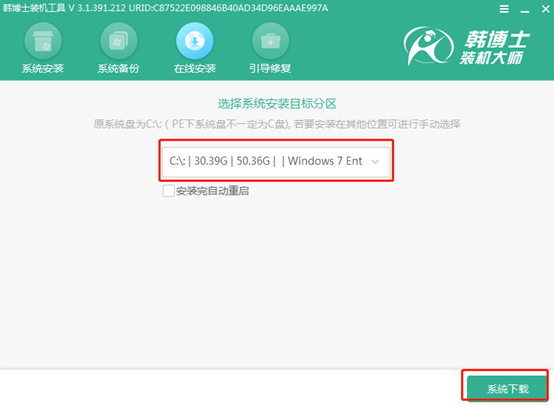
6.選擇需要安裝的系統文件進行下載,小編直接選擇win7旗艦版,隨后點擊“下載該系統”。

7.韓博士進入下載系統的狀態,此過程無需手動操作。
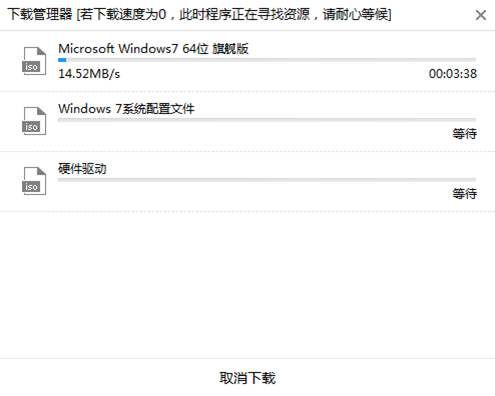
經過一段時間等待,系統文件下載成功后,直接點擊“安裝”繼續操作。
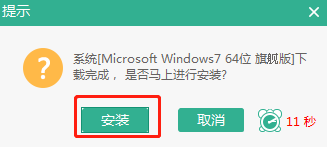
8.韓博士進入安裝系統的狀態,此過程也無需任何操作。但是不能進行強制關機等操作,以免重裝失敗。
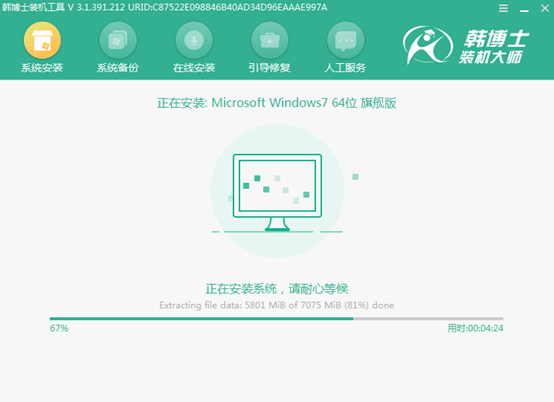
經過一段時間韓博士成功安裝win7系統后“立即重啟”電腦。
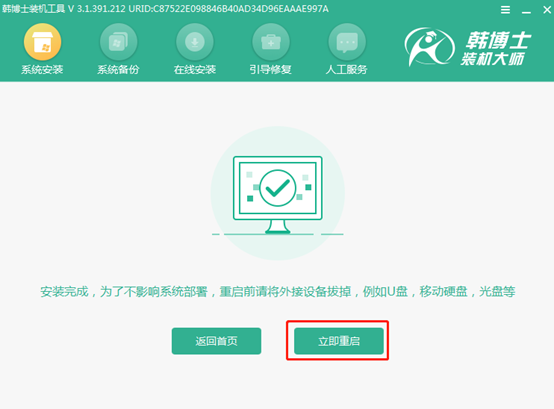
9.經過多次的重啟部署安裝狀態,最后進入win7桌面。

以上就是本次小編為大家帶來的本地模式重裝win7系統的詳細步驟,相信大家也可以很完美地用本地模式重裝電腦系統。

